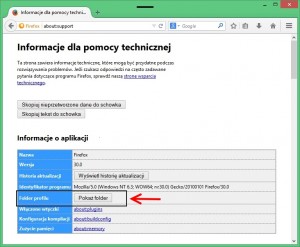Веб-браузер Firefox, опубликованный фондом Mozilla, является одним из самых популярных приложений для просмотра веб-страниц. Firefox позволяет настроить ваш браузер в соответствии с вашими индивидуальными предпочтениями. Ваши собственные настройки поиска, домашняя страница, сохраненные закладки и пароли для ваших любимых страниц — это примеры настроек профиля, которые вы должны добавить в свою резервную копию и иметь возможность восстановить их в случае сбоя или переустановки системы.
Сайт производителя: mozilla.org
Профиль Firefox
Чтобы указать, где в адресной строке находится профиль, содержащий файлы с настройками (в котором мы вводим адреса веб-сайтов), введите about: support . Нажмите кнопку «Показать папку» в папке профиля.
Вы также можете ввести% APPDATA% Mozilla Firefox Profiles в поисковую систему меню «Пуск» или в меню «Выполнить» (клавиши Windows + R) и выбрать профиль со словом «по умолчанию».
Расположение по умолчанию установленного браузера:
C: Documents and Settings имя пользователя Application Data Mozilla Firefox Profiles x0uddctu.default
C: Users имя пользователя AppData Roaming Mozilla Firefox Profiles
Уже открыв папку профиля, мы увидим элементы профиля, в которых хранятся соответствующие настройки.
Папки, каталоги:
- папка bookmarkbackups — резервная копия закладки
- расширения папки — установленные расширения
файлы:
- addons.json / addons.sqlite — хранит информацию, найденную в Extras >>> Extensions
- blocklist.xml — автоматически загружаемый список опасных расширений
- bookmarks.html — закладки для любимых сайтов
- cert8.db — сертификаты безопасности
- content-prefs.sqlite — индивидуальные настройки для сайтов
- cookies.sqlite — печенье
- downloads.sqlite — история загрузок
- extensions.ini — список папок с установленными расширениями и темами
- extensions.json / extensions.sqlite — информация об установленных расширениях.
- formhistory.sqlite — информация о том, что искали из панели поиска и какие данные были введены в формы на веб-сайтах
- key3.db — зашифрованные, сохраненные пароли
- localstore.rdf — конфигурация панели инструментов, размер окна / положение и данные панели инструментов.
- mimeTypes.rdf — настройки, которые определяют, как Firefox реагирует на загрузку файлов определенных типов.
- permissions.sqlite — база данных разрешений на куки, блокировка всплывающих окон, установка дополнений.
- persdict.dat — все слова, добавленные пользователем в словарь Firefox, сохраняются в файле
- place.sqlite — закладки и история просмотров.
- place.sqlite-journal — временные места.sqlite magazine
- pluginreg.dat — зарегистрированные плагины MIME-типа.
- prefs.js — настройки. Он содержит все данные, которые мы видим после ввода about: config в адресную строку.
- search.json / search.sqlite и папка searchplugins — информация о плагинах поисковых систем
- secmod.db — база данных модуля безопасности
- sessionstore.js — сохраненные сессии
- signons.sqlite — зашифрованные, сохраненные пароли
- urlclassifierkey3.txt — ключ базы данных защиты от фишинга.
- urlclassifier3.sqlite — база данных сайтов, которые являются фишинговыми или могут быть опасными.
- webappsstore.sqlite — магазин DOM, в котором хранятся данные веб-страниц на диске компьютера, как и файлы cookie. Аналогичный файл — chromeappsstore.sqlite, в котором хранятся данные о: * страницах.
Резервное копирование настроек и профиля Firefox
Чтобы создать резервную копию своего профиля, вы можете вручную скопировать необходимые файлы, например закладки, пароли и т. Д., Или всю папку профиля. Затем мы можем вставить файлы в новое место, заменив файлы по умолчанию после новой установки браузера.
Как сделать резервную копию закладок Firefox?
Нажмите комбинацию клавиш Ctrl + Shift + B, откроется менеджер закладок. Раздел импорта и резервного копирования. Здесь у нас есть доступ к двум параметрам: для резервного копирования и восстановления файла закладок, а также для импорта и экспорта закладок в файл HTML.
MozBackup
руководство по программе, как его использовать, учебник, инструкция, справка по приложению
Домашняя страница: MozBackup
Ссылка для скачивания: MozBackup-1.5.2-beta1-PL.zip
Работа основана на простом мастере:
В первом окне мы выбираем, что мы хотим сделать: создать резервную копию профиля или восстановить. Приложение должно определять профили установленных версий браузера, но также поддерживает переносимые версии:
Мы выбираем профиль, который хотим скопировать. В случае с переносной версией нажмите кнопку «Переносной» и вручную укажите местоположение профиля. Мы также установили место для сохранения копии:
Мы можем защитить резервную копию с помощью пароля:
Мы выбираем элементы, которые будут включены в копию.
Приложение также позволяет прикреплять файлы, которые в данный момент не распознаются, например, новый формат файла в новой версии браузера, к кнопке Нераспознанные файлы:
Нажмите далее. Через некоторое время у нас есть резервная копия настроек. Целое сохраняется в одном файле в формате .pcv, который можно просматривать в 7-zip программах.
Чтобы восстановить резервную копию на начальном экране, выберите Воспроизвести профиль. Мы указываем профиль для восстановления и файл резервной копии:
Мы указываем компоненты, которые мы хотим восстановить — так же, как во время резервного копирования. Программа предупредит вас, что в процессе восстановления файлы в выбранном профиле будут заменены файлами из копии. Мы принимаем и движемся дальше. Через некоторое время мы восстановили профиль:
Firefox Sync
Функция браузера, которая позволяет синхронизировать настройки, закладки, пароли, историю и надстройки с облачным веб-сервером. После входа в систему у нас есть доступ к нашим закладкам, паролям и т. Д. С любого устройства с браузером Firefox в мире. Хороший способ сделать копии настроек — в случае сбоя войдите в свою учетную запись, и наши настройки будут синхронизированы и восстановлены с серверов Mozilla.
Расширение FEBE
Надстройка браузера, которая позволяет создавать резервные копии и восстанавливать свой профиль. Вы можете настроить работу по расписанию, делать копии при запуске и закрытии браузера. Все это можно сделать автоматически, выбрав, что копировать, где и когда.
После установки дополнения нажмите кнопку меню «Открыть» в правом верхнем углу >>> Настройка. Перетащите значок FEBE справа от доступных пунктов меню. Затем у нас есть доступ к параметрам расширения (в качестве альтернативы из панели инструментов меню >> Инструменты >>> FEBE).
Как видите, у нас есть несколько способов легко сделать резервную копию наших настроек Firefox. Выбор за пользователями. Инструкции для других браузеров можно найти ниже в разделе «Связанные записи» или щелкнув тег «Веб-браузеры».